Samsung Smart Switch
O Samsung Switch Mobile Transfer oferece um conjunto de ferramentas para o usuário, permitindo que ele transfira dados ou aplicativos de dispositivos Samsung (ou não) mais antigos para um novo dispositivo Samsung de maneira fácil e eficiente. A tecnologia Samsung Smart conecta ambos os dispositivos através do aplicativo Samsung Smart Switch.
-
Aplicativo Móvel Samsung Smart Switch. O Samsung Switch Mobile Transfer permite que o usuário transfira uma enorme variedade de dados de seu dispositivo iOS (através do iCloud, usando WiFi ou uma rede de dados móvel) ou Android para um novo dispositivo Galaxy.
-
Samsung Smart Switch para PC. Usando o Samsung Smart Switch para PC, você pode transferir todos os seus dados e aplicativos do seu antigo dispositivo móvel para seu PC e então transferi-los para seu novo dispositivo Samsung Galaxy.
-
Samsung Smart Switch para Mac. Com o Samsung Smart Transfer para Mac, você pode fazer upload de todos os dados de seu antigo dispositivo móvel para seu Mac e então transferi-los para seu novo dispositivo Galaxy.
Como transferir dados de um celular Samsung para outro com o Samsung Switch Mobile Transfer
Se você deseja transferir seus dados de um dispositivo Samsung para outro dispositivo Samsung com o Samsung Smart Transfer para dispositivos móveis, o dispositivo Samsung antigo deve excutar um Android OS versão 4.0 ou posterior e possuir o aplicativo móvel Samsung Smart Switch já instalado. O novo dispositivo Samsung Galaxy deve executar um Android OS 4.1.2 ou posterior e o aplicativo Smart Switch. Para usar o Samsung Smart Switch, você precisa seguir os seguintes passos:
1º Passo. Certifique-se de que os dois dispositivos possuam o aplicativo Samsung Smart Switch instalado corretamente.
2º Passo. Coloque os dois dispositivos que você deseja transferir dados a 10 cm (aproximadamente 4 polegadas) de distância.
3º Passo. Vá até Aplicativos > Smart Switch Mobile em ambos os dispositivos.
4º Passo. Selecione o tipo de dispositivo como "Dispositivo Android" nos dois dispositivos e clique em Iniciar.
5º Passo. Selecione Dispositivo de Origem em seu antigo dispositivo móvel Samsung.
6º Passo. Em seu novo dispositivo móvel Samsung, selecione Dispositivo de Destino.
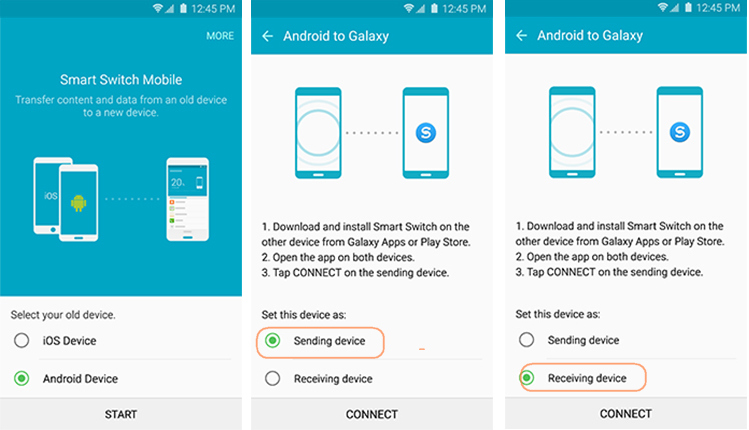
7º Passo. Clique no botão Conectar em seu dispositivo Samsung antigo. Uma mensagem de confirmação será exibida caso os dois dispositivos estejam conectados; caso contrário, use o código PIN para conectá-los.
8º Passo. Caso os dois dispositivos não se conectem automaticamente, clique em Conectar Dispositivo Manualmente em seu novo dispositivo.
9º Passo. Digite o código PIN de seu dispositivo antigo no novo dispositivo e clique em Conectar.

10º Passo. Selecione todos os dados que deseja transferir de seu dispositivo antigo e selecione ENVIAR.
11º Passo. Clique em RECEBER no novo dispositivo para iniciar a transferência de dados.
12º Passo. Assim que a transferência dos dados for concluída, clique em FINALIZAR no dispositivo de destino.
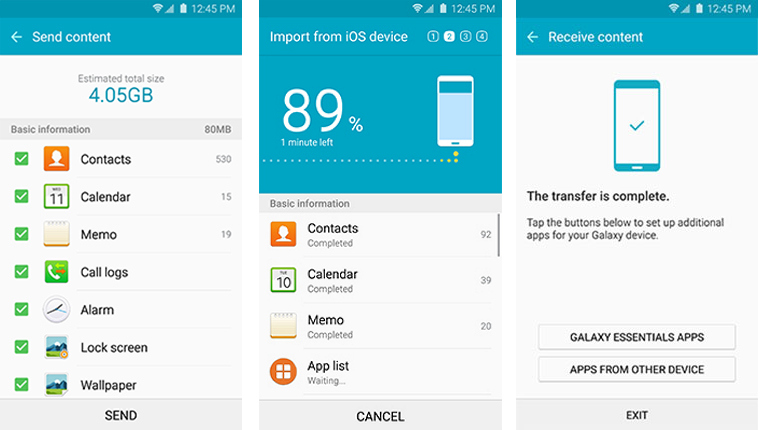
13º Passo. Após concluir da transferência de dados, clique em APLICATIVOS DE OUTRO DISPOSITIVO para exibir a lista de aplicativos transferidos do dispositivo mais antigo.
14º Passo. Selecione o APLICATIVO que precisa ser instalado a partir da lista.
15º Passo. Clique em INSTALAR uma vez que a tela Instalar do aplicativo selecionado abrir.
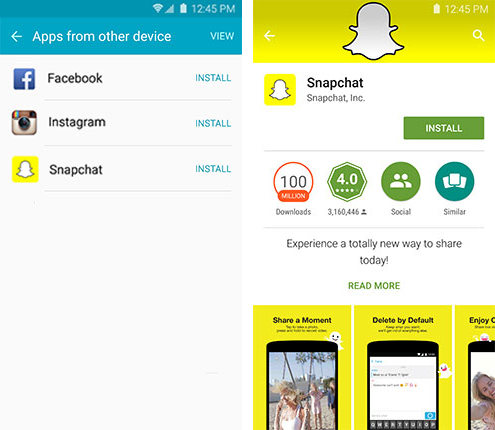
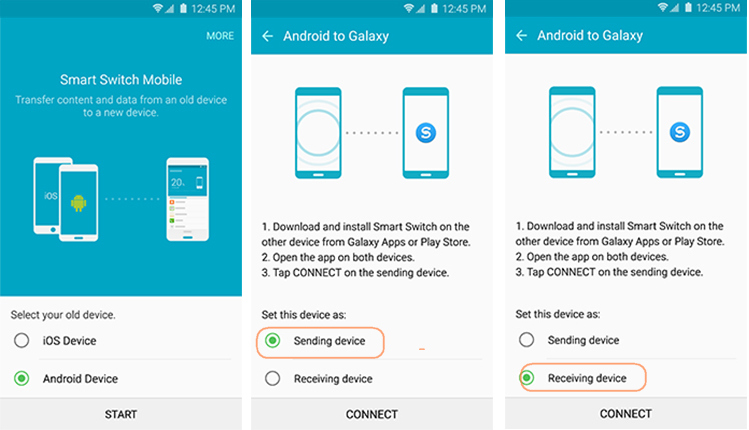

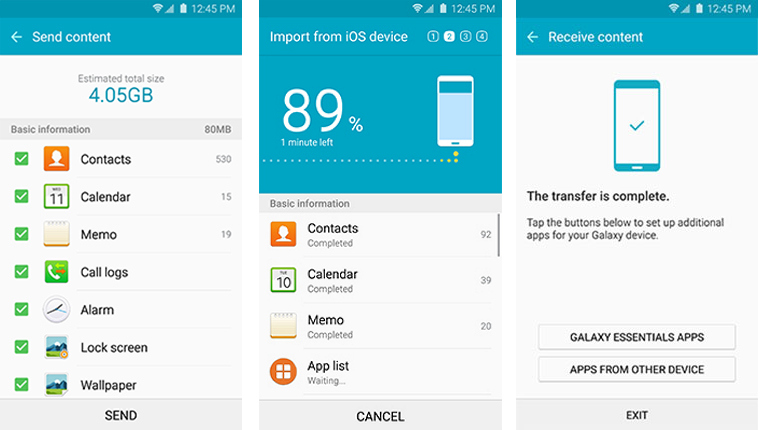
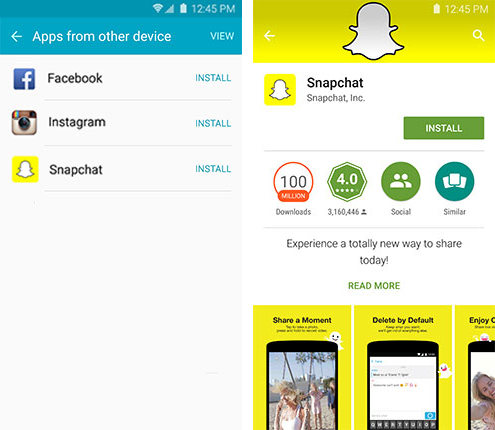






![[2025] Como transferir pelo Smart Switch com tela quebrada](https://mobiletrans.wondershare.com/images/reImg/noImg2.jpg)



Rafael Kaminski
staff Editor
Comentário(s)